1.목차
1. 에디터 개인설정
2. 글로벌 애셋 선택기
3. 레이아웃 커스터마이징
2. 에디터 개인설정
언리얼 에디터의 개인설정 창은 조작법, 뷰포트, 소스 컨트롤, 자동저장 등과 관련된 작동방식을 제어하는 세팅을 수정이
가능합니다. 보통 에디터 개인설정 창에서 사용합니다.
에디터 개인설정 창을 열려면 편집-> 에디터 개인설정을 클릭합니다.

레벨 에디터 개인설정- 뷰포트
컨트롤 파트에서는 여러가지 뷰를 어떻게 이동 및 줌을 이용할건지 사용자의 맞게 설정할수 있습니다.
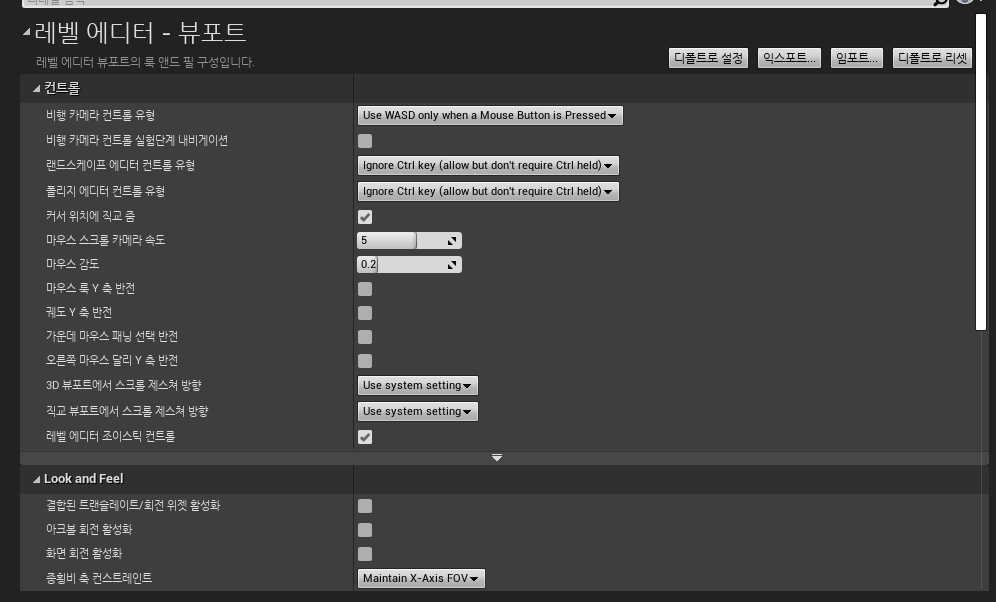
사용자는 이에 알맞게 자신의 쉬운데로 맞추면됩니다. 보통은 기본으로 설정하고 작업을합니다.
또한 에디터 개인설정에 모양을 바꿀수도 있습니다.

외형을 작은 툴바 아이콘을 사용할경우

이렇게 작게 간력하게 표시할수도있습니다.
그 이후에는 레벨편집 소스 컨트롤 파티클 등이 있습니다. 에디터 개인설정은 사용자가 직접 알맞게 커스텀을
하는 작업으로 공식 문서를 보고 자신의 맞게 설정을 하면 됩니다.
또한 개인정보 창에가서 버그리포트를 보낼것인지 말것인지도 활성화 할수있습니다.

사용한 데이터 전송할수 있구요

개인정보는 언리얼 엔진4의 회사 즉 에픽게임즈에 버그나 사용한 기록을 보낼것인지 말것인지를 체크해주는
작업입니다. 이것 또한 사용자의 선택입니다.
3. 글로벌 애셋 선택기
글로벌 애셋 선택은 어느 폴더에 있는 애셋도 빠르게 찾을수 있는 애셋입니다.
보통 (컨트롤+p)로 불러들어드립니다.

어느 의미에서는 콘텐츠 브라우저와 비슷하지만 애셋트리 에서 선택한 폴더는 게임 전용 애셋을 끌어올 수 있을 뿐만
아니라 라이트, 사운드 이미터 처럼 매우 많은 것을 끌어올수 있습니다. 애셋은 많은 리스트로 형성되있기때문에
둘러보는 용도는 부적합합니다. 하지만 필요한 애셋에 이름을 정확히 알경우 빠르게 찾을수 있어 최고의 장점을
가지고 있습니다.
이 애셋을 통해 더블클릭을 하면 그 액터의 에디터를 열수있거나 화면에 드래그하면 액터를 뷰에 표시할수 있습니다.
4. 레이아웃 커스터마이징
레이아웃 커스터 마이징은 다양한 패널 및 다양한 탭을 도킹하여 유저인터페이스를 커스터마이징 하는 방법입니다.
예를들어 크롬에 많은 탭들을 분리할수도있고 하나로 합치는것처럼 언리얼 엔진4에도 그런 기능이 가능합니다.

에디터 란 언리얼 에디터 안의 앱 같은 것으로, 레벨 에디터나 블루프린트 에디터 같은것이 있습니다.
일반적으로 에디터는 창 메뉴를 통해 열리는 반면, 애셋 에디터는 해당 애셋 유형 편집 명령으로 열립니다.(컬러 에디터,
에디터 개인설정) 등등 하지만 레벨 에디터는 특별한 경우로 언리얼 에디터가 열려있는 동안 항상 존재합니다.

또한 에디터의 탭을 닫을때 닫기 버튼을 눌러 닫거나 아니면 탭의 오른쪽을 보면 x표시를 누르면 닫아집니다.
패널
패널은 한마디로 독립적인 창이라고 생각하면 쉽습니다.
지난 공부때 클래스 뷰어 같은것도 패널입니다.
패널은 보통 창에서 열립니다.

도킹과 레이아웃
도킹과 레이아웃은 특수한 유형(블루프린트, 에디터) 빼고는 오른쪽 아래 왼쪽 위에 탭에 도킹하여 쉽게 보게 해주는
장치중 하나입니다. 떠다니는 창을 한쪽으로 도킹하여 고정시키는 일이 가능합니다.

또한 도킹은 분리도 가능합니다.

5 결론
오늘은 언리얼 에디터 인터페이스 중 클래스 뷰어, 색 선택 툴, 커브 에디터에에디터 개인설정, 글로벌 애셋 선택기, 레이아웃 커스터 마이징 대해 배웠습니다.
다음에는 키바인딩 에디터, 메시 프리뷰 씬, 프로젝트 세팅 을 배우도록 하겠습니다.
다음 포스팅때 뵙겠습니다.
'개발자 면접 공부 > 언리얼 엔진' 카테고리의 다른 글
| #7 언리얼 에디터 인터페이스(프로퍼티 매트릭스, 소스 컨트롤, 시스템과 툴) (0) | 2020.10.10 |
|---|---|
| #6 언리얼 에디터 인터페이스(키바인딩 에디터, 메시 프리뷰 씬, 프로젝트 세팅) (0) | 2020.09.22 |
| #4 언리얼 에디터 인터페이스(클래스 뷰어, 색 선택 툴, 커브 에디터) (0) | 2020.09.04 |
| #3 언리얼 엔진 레벨 디자이너 퀵스타트 (0) | 2020.08.31 |
| #2 언리얼 엔진 용어 소개 (0) | 2020.07.27 |